モデル テスト ダッシュボードを使用して要件に基づくテストの品質を評価
モデル テスト ダッシュボードのメトリクスを使用することで、モデルのテスト アクティビティのステータスを評価できます。要件に対してモデルをテストする場合、要件、モデル、テスト、および結果の間のトレーサビリティを維持します。ダッシュボードは、こうしたアーティファクトのステータスと、それらの間のトレーサビリティ関係を追跡するのに役立ちます。ダッシュボードの各メトリクスはテスト アーティファクトの品質の異なる側面を測定し、業界認定のソフトウェア開発標準 (ISO 26262、DO-178C など) のガイドラインを反映しています。詳細については、要件に基づくテストを ISO 26262 に対して評価するを参照してください。
ダッシュボードから、テストに関する問題を特定し、修正できます。ダッシュボードのメトリクスを更新し、テストの準拠性に向けた進行状況を追跡します。
プロジェクトとモデル テスト ダッシュボードを開く
モデル テスト ダッシュボードには、プロジェクト内のユニットのトレーサビリティおよびテストのステータスに関するデータが表示されます。ユニットとはソフトウェア アーキテクチャ内の機能エンティティであり、個別に、または大規模なシステム テストの一部として実行およびテストできます。モデル テスト ダッシュボードで、モデルにユニットとしてラベルを付けることができます。ユニットと見なされるモデルを指定しない場合、ダッシュボードでは、他のモデルを参照しないモデルがユニットと見なされます。モデルを使用してアルゴリズムの設計およびテストを行うため、既定では、ダッシュボードはプロジェクト内の各 Simulink® モデルが 1 つのユニットを表すと見なします。
モデルとテスト アーティファクトが含まれるプロジェクトを開きます。この例では、MATLAB® コマンド ウィンドウで次のように入力します。
openExample("slcheck/ExploreTestingMetricDataInModelTestingDashboardExample"); openProject("cc_CruiseControl");
次のいずれかの方法を使用してモデル テスト ダッシュボードを開きます。
[プロジェクト] タブで、[モデル テスト ダッシュボード] をクリックします。
MATLAB コマンド ラインに「
modelTestingDashboard」と入力します。
プロジェクトのダッシュボードを最初に開くときに、ダッシュボードはプロジェクト内のアーティファクトを特定し、トレーサビリティ情報を収集しなければなりません。
[プロジェクト] パネルには、現在のプロジェクトのソフトウェア ユニットとソフトウェア コンポーネントのアーキテクチャが表示されます。[アーティファクト] パネルでは、[プロジェクト] パネルで選択した、現在のユニットまたはコンポーネントまでダッシュボードでトレースされたアーティファクトが示されます。
ダッシュボードは初期トレーサビリティ解析を実行し、インストールで利用可能なメトリクスのメトリクス結果を収集します。それぞれのメトリクスの結果を収集するには、Simulink Check™、Requirements Toolbox™、Simulink Coverage™、および Simulink Test™ のライセンスが必要です。メトリクス結果が収集されている場合、結果の表示に必要なのは Simulink Check のライセンスのみです。
[プロジェクト] パネルで、ユニット [cc_DriverSwRequest] を選択します。
ダッシュボードはプロジェクト内のアーティファクトからモデルへのトレーサビリティ リンクを解析し、[プロジェクト] パネルで選択されているユニットのメトリクス結果をウィジェットに取り込みます。

アーティファクトのトレーサビリティの評価
ダッシュボードは、メトリクス データを収集してレポートするときに、結果のスコープをプロジェクト内の 1 つのユニットに含まれるアーティファクトに設定します。[アーティファクト] パネルを使用して、[プロジェクト] パネルで選択したユニットまでトレースするアーティファクトを表示します。
[アーティファクト] パネルで、[機能要件] セクションを展開し、[実装済み] と [上流] セクションを展開します。このユニットは、要件をファイル
cc_SoftwareReqs.slreqxに実装し、上流の、das_SystemReqs.slreqxのシステムレベルの要件にリンクします。ファイル名の左側にある矢印をクリックし、モデルまでトレースする個々の要件を表示します。
アーティファクト タイプおよびアーティファクトまでのパスを表示するには、アーティファクトの名前の横にある 3 つのドットをクリックしてツールヒントを開きます。
[アーティファクト] パネルでセクションを調べて、どの要件、テスト、およびテスト結果がプロジェクト内の各ユニットまでトレースするかを確認できます。ダッシュボードがこのトレーサビリティを解析する方法の詳細については、アーティファクトをユニットおよびコンポーネントまでトレースを参照してください。
ユニットのメトリクス結果の確認
[プロジェクト] パネルで、ユニット [cc_DriverSwRequest] をクリックし、[Model Testing] 結果を表示します。ダッシュボードのウィジェットには、このユニットのメトリクス結果が取り込まれます。
ダッシュボードの [テストの解析] セクションで、[要件を含むテスト] ウィジェットを探します。結果に関する詳細を示すツールヒントを表示するには、ゲージのセクションまたはパーセンテージ結果をポイントします。
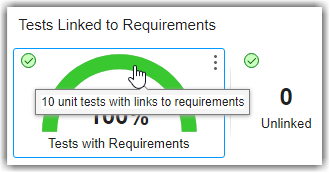
メトリクス データを詳細に確認するには、個々のメトリクス ウィジェットをクリックします。たとえば、[要件を含むテスト] ウィジェットをクリックし、メトリクスの [メトリクスの詳細] セクションを表示します。

次の表に、ユニットの各テスト、各テストが含まれるテスト ファイル、テストが要件にリンクされているかどうかが示されます。
この表には、テスト
Detect long decrementが要件にリンクされていないことが示されています。モデル テスト ダッシュボードを使用してテスト マネージャーでテストを開くことができます。[アーティファクト] 列で、[Detect long decrement] をクリックしてテスト マネージャーでテスト ケースを開きます。モデル テスト ダッシュボードの上部に、[Metric Details] から [Model Testing] の結果に戻る階層リンクがあります。
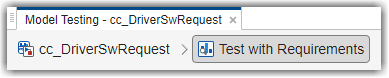
[cc_DriverSwRequest] の階層リンク ボタンをクリックして、ユニットの [Model Testing] の結果に戻ります。
ダッシュボード内の任意のウィジェットをクリックして、そのメトリクス結果の詳細を表示できます。アーティファクトを開いてテスト ギャップに対処するには、表内のハイパーリンクを使用します。ダッシュボード内でのデータの使用方法の詳細については、モデル テスト ダッシュボードを使用してテスト アクティビティのステータスと品質を調査を参照してください。
モデル テスト ダッシュボードを使用したプロジェクトのテスト ステータスの追跡
モデル テスト ダッシュボードを使用してテスト アクティビティを追跡するには、ダッシュボードでの解析用にプロジェクト アーティファクトを管理で説明されているベスト プラクティスを使用してプロジェクトを設定および維持します。モデルを開発およびテストするときに、ダッシュボードを使用してテスト ギャップを特定し、基となるアーティファクトを修正し、モデルのテストの完了に向けた進行状況を追跡します。モデル テストでのギャップの検出および対処方法の詳細については、要件に基づくテストの問題を修正を参照してください。